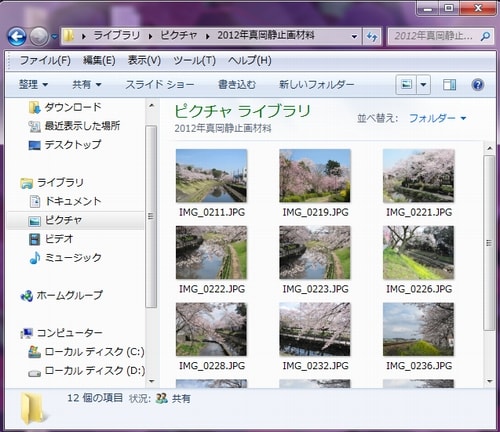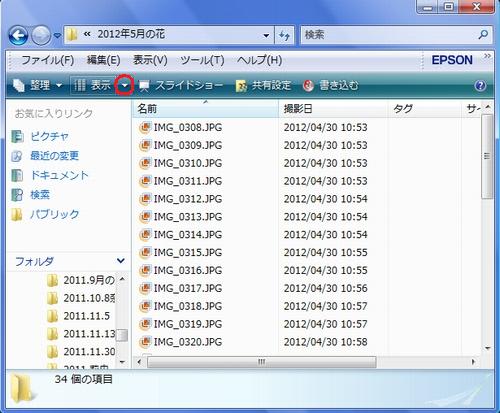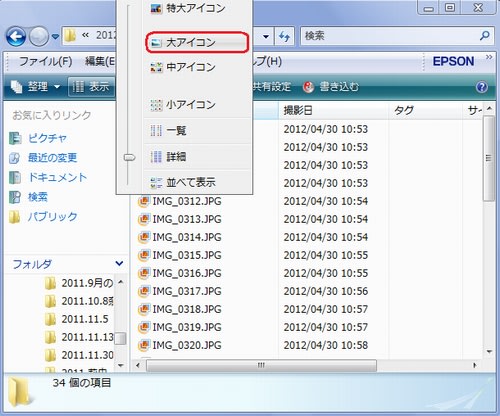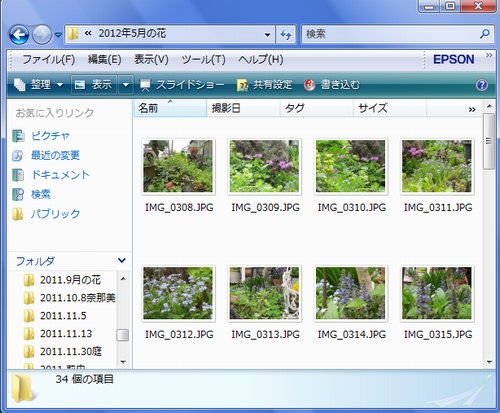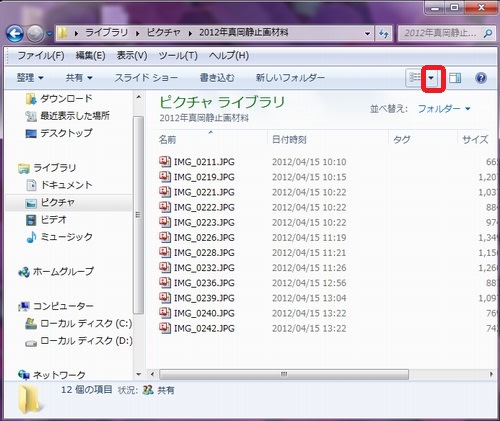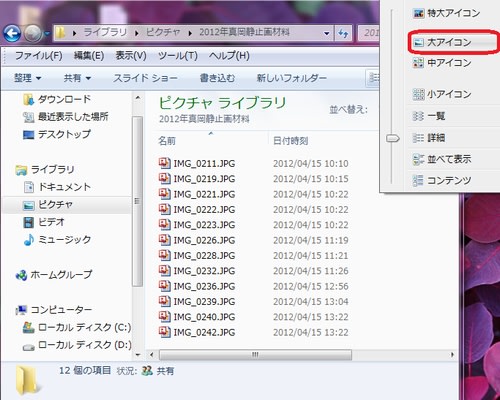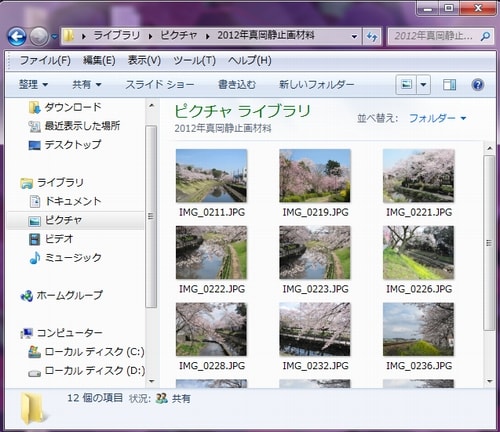フォルダー内の表示方法には 画像ファイルなどの縮小表示(特大、大、中アイコン)
「詳細」表示などの設定が可能です。
◆次の方法はVista画像ファイル表示方法です。
黄色枠をクリックしても表示方法は変えられます。

◆赤枠の詳細オプションからの説明です。
1.「詳細オプション」▼をクリック。
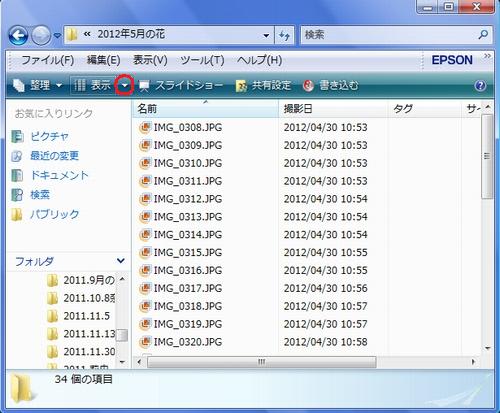
2.任意のアイコンを選択(今回は大アイコン)。
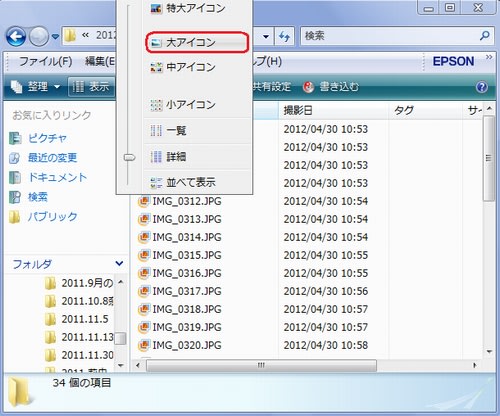
3.大アイコンの画像が表示されます。
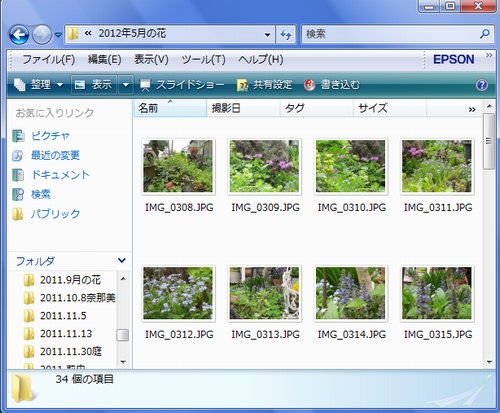
◆次の方法はWin7画像ファイル表示方法です。
緑枠をクリックしても表示方法は変えられます。

◆赤枠のその他オプションからの説明です。
1.「その他のオプション」▼。
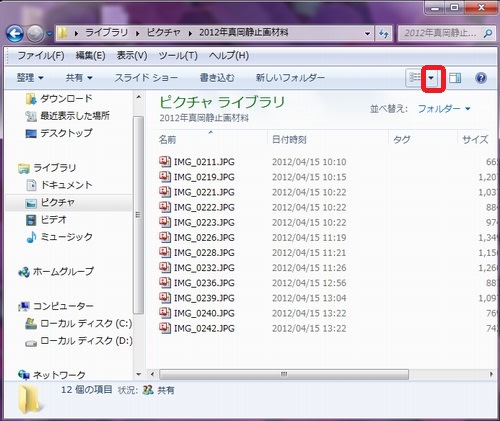
2.任意のアイコンを選択(今回は大アイコン)。
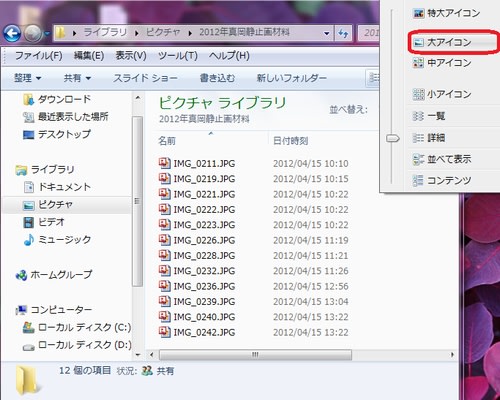
3.大アイコンの画像が表示されます。